En estos últimos días he estado sumamente ocupado, y entre todo lo que he tenido que hacer… he editado varias imágenes, y precisamente de eso trata este artículo 🙂
Muchos (casi todos) saben que con Gimp, se puede editar y picar imágenes… sí, pero muchas veces abrir Gimp para simplemente recortar una imagen, es como que excederse un poco… como dice el dicho, «matar un mosquito con un cañón» 😀
Los que usamos KDE, tenemos nuestro visor de imágenes Gwenview, que es simplemente genial!! Ahora les enseñaré a picar (recortar) imágenes y además cambiarles el tamaño usando el mismo visor de imágenes que siempre hemos usado.
Usaremos la siguiente imagen de ejemplo:
Primero, la abrimos con nuestro visor regular de imágenes: Gwenview:
Esta imagen tiene unas dimensiones de 1600×1200, primero le cambiaremos el tamaño a 1024×768 solamente. Para eso vayamos a Editar -» Cambiar Tamaño y se nos abrirá una pequeña ventana que muestro más abajo, también en vez de ir a Editar -» Cambiar Tamaño pueden presionar [Shift]+[R] e igual se les abrirá la misma ventanita:
Ahí escribimos el nuevo tamaño, por ejemplo escribimos 1024 en un cuadro (izquierda) y automáticamente en el de la derecha se pondrá 728 🙂 . Una vez hecho eso, hacemos clic en Cambiar tamaño y listo, nuestra imagen cambiará de 1600×1200 a 1024×728.
Y veremos, que ahora nos ofrece la posibilidad de guardar el cambio y reemplazar la foto antigua (la de 1600×1200) o bien, guardar esta de 1024×768 con otro nombre o en otro lugar:
Ahora recortaremos una parte de la foto, porque… no quiero que se vea el cielo, quiero que solo se vea el barco, el mar y la montaña… para eso vayamos a Editar -» Recortar (o bien presionan [Shift]+[C]) y nos aparecerá el cómo recortar la imagen, es todo muy pero muy intuitivo… vamos, que más simple imposible 😀
Solo debemos correr (sí… ya sé que alguno se estarán riendo LOL!!) las rayas (líneas) hasta que estas cubran lo que desean sea el producto final, dejo un screenshot para que se entienda mejor:
Cuando tengan encuadrado lo que desean, hacen clic en Recortar y listo 🙂
Acá les dejo el cómo me quedó a mí:
Bueno, esto viene siendo todo 🙂
¿A que es super simple y se ahorra más tiempo que con Gimp? 😀
Saludos y espero les sea útil… a mí me ha gustado mucho y ahora intento dejar de usar Gimp para estas simplicidades ^-^
Saludos


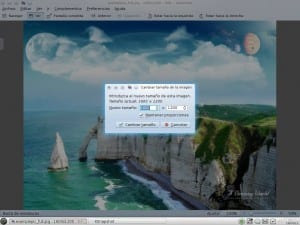

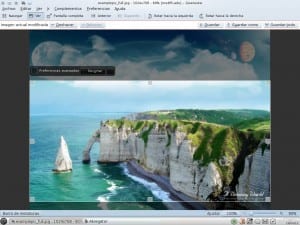

Muy bueno para los que no sabemos usar Gimp KZKG^Gaara
Saludos
Gracias 😀
Consulta… tenes algún paquete adicional instalado para Gwenview?
Yo lo uso en Arch, pero no me aparecen las opciones de menú… 🙁
Busca algun paquete que se llame Kipi-plugins
Nop, para nada… gwenview y nada más, uso KDE v4.7.4 de Debian Testing.
Dos horas descargando KDE 4.7.4 en debian testing y 1 hora después eliminándolo.
xD xD
Gracias amigo, estos tips nos hacen la vida mas fácil.
Por nada, gracias a ustedes por comentar 🙂
Ohhh genial! no sabía que existia esa opción! xD
😀 … jeje, bueno que te aproveche jaja 😀
Gracias, muy bueno y simple; algún día probare kde y todas las funciones de las que hablan. Creo que gthumb y shotwell hacen casi lo mismo(recortar). Me gusta la imagen ¿ De donde la sacaste ?
La imagen la tenía en mi ordenador, la puse al inicio para que la guarden y usen de wall si quieren… lo siento, no recuerdo de qué sitio la descargué jaja 🙂
Interesante talvez lo pruebe en mi laptop ya que ahí tengo linuxmint 12 KDE.
sin contar las opciones que tiene para importar-exportar, conversión de imágenes, etc.
En efecto. Igual tiene para comparar imágenes y más detalles… es realmente genial 😀
He sido el único que el artículo me ha parecido un autentico truño?. ¿Que va ser lo siguiente, como reproducir música con el banshee?
Abstente de faltar el respeto a la gente
haha nah esto no es faltar el respeto a la gente, solo demuestra que no le gustó el artículo… un troll muy obvio y muy poco original 😀
Ya me conoces… Basta cualquier cosa para que me calienten.
Aunque a decir verdad, este me ha molestado poco.
@DevilTroll, es un artículo para no iniciados. Para usuarios avanzados de Windows XP (como tú) hay otros sitios.
a)No he faltado el respecto a nadie, solo me he limitado a calificar el articulo de truño. En ningún momento he puesto ningún énfasis en el autor del articulo, ni he mencionado nada con que le faltara al respecto.
b)al taliban ni le contesto, se desacredita el solo
Avisado estás.
Aquí no se permiten faltas de respeto a nadie y descalificar.
Este señor tendrá artículos malos y buenos como todo el mundo, así que si te parece una mierda, mejor no comentes, o haces una crítica constructiva.
Venga, te lo pongo fácil:
Ahora vemos el antónimo:
¿Lo ves?
Lo que tu estás realizando es hacer mierda el artículo.
¿Quién es un talibán? Si te refieres a mí parece que sufres cuando te cito como usuario avanzado de Windows XP ¿Tiene algo de malo llamarte eso? No lo creo. El que se pica, ajos come.
jeje… primeramente: «He sido el único que el artículo me ha parecido» … este texto carece de concordancia, en todo caso sería: «Acaso he sido el único al que el artículo le ha parecido»
«¿Que» … -» «¿Qué»
Sobre lo de reproducir música con «el» Banshee… nop no creo, para tí tengo «Reproduciendo música con Winamp» 😉 Pero primero, me muestras que tu Windows es auténtico y no pirata okis 😀
Saludos y gracias por la visita y comentario, me he divertido bastante 😉
Hombre, no te pongas a la altura de esas personas que cuando no tienen de que agarrarse, te sacan las faltas de ortografía. Sencillamente a DevilTroll no le gustó el artículo, punto. Tiene derecho a opinar pienso yo.. 😀
Tenía ganas de entretenerme 😀
Joder contigo, siempre al contrario.
Tiene derecho a opinar pero no a calificar como «mierda» o «truño» lo que no le gusta.
A mí cierto blog me parece un truño, pero no por eso voy allí a decir vuestro blog es un truño
suena la respuesta de un debianoso, similar a ubuntuoso pero con mayor prepotencia
Jajajaja eres de los de campeonato.
¿Ubuntoso? Jajaja no me hagas reir macho jajajaja, usas esa palabra cuando yo estoy casi seguro de que eres uno de ellos, y al insultar a los usuarios de Debian de esa manera más todavía.
Mucho cuidado con Gwenview, o mejor dicho con kipi-plugins. Yo uso Debian testing, y desde hace varias versiones de kipi-plugins (actualmente 1.9.0-4) al hacer una modificación en la foto y salvarla se reduce el tamaño del fichero.
Un ejemplo real, una foto de 3.1 MB al salvarla se queda en:
– Haciendo corrección de ojos rojos en 598 KB
– Recortar la mitad de la foto aproximadamente 330 KB
Si hacemos estás operaciones con GIMP no ocurre esta reducción de tamaño.
Pero tampoco ocurre con todas las operaciones, por ejemplo al girar la foto y salvarla se mantiene el tamaño del fichero.
Es un poco frustante, porque me gusta mucho Gwenview, pero he de reconocer que durante los últimos años no he podido usarlo por este u otros problemas. Con otra versión previa de kipi-plugins al salvar los ficheros borraba toda la meta información de la fotografía.
Concluyendo, si estimáis vuestras fotos, andad con cuidado.
Esto sucede porque también se le agrega más compresión a la imagen, y tal vez reducción de calidad en un 5% o un poco más.
le falta ese menú que sale en The Gimp cuando guardas png o jpeg
Ya veo que de imagen y sonido tú bien poquito.
Cualquier reducción de tamaño implica reducción de calidad.
Hasta un niño de 5 años lo entendería ¬¬.
Aquí si le doy toda la razón a Courage en moderar a DevilTrol, chin, no me pude aguantar, je.
Saludos
Aquí si le doy toda la razón a Courage en moderar a DevilTrol, chin, no me pude aguantar, je.
Sobre el tema, pues de vez en cuando recorto imágenes, es lo único que se hacer en Gimp y me parece fácil la manera que se presenta aqui.
Sólo falta saber la opinión de los que viven del diseño, ya que ahora que estoy desempleado sería una buena opción aprender diseño en Gimp, con 5 ó 6 horas al día creo que avanzarpia bastante.
Saludos
Gwenview rulez, aunque es medio lento para visualizaciones rápidas, ojalá implemente pronto la vista rápida desarrollada por ROSA.
n
Lo primero, GRACIAS por el post, sí es útil, por ejemplo cuando quieres compartir una captura de algo o una foto pesada y andas con prisas.
Obviamente, partiendo de que Gwenview NO es un editor de fotos, es un visor con muchos extras.
Yo lo suelo usar en Debian para cambiar tamaño, recortar y desde el mismo Gwenview compartir en redes (con los Kipi Plugins).
Pero… Troleos aparte, me parece curioso que hayan pasado 2 años y nadie se haya dado cuenta de un detallito, KZKG^Gaara:
«Ahora recortaremos una parte de la foto, porque… no quiero que se vea el cielo, quiero que solo se vea el barco, el mar y la montaña…»
¿BARCO? ¿Qué barco? Yo veo un roque aislado, no un barco 😛 :):) Esa vista…
Gracias por el tutorial sobre Gwenview, funciona genial en Kubuntu.